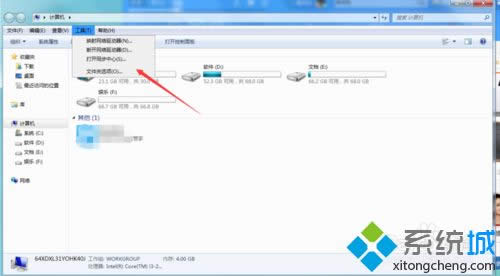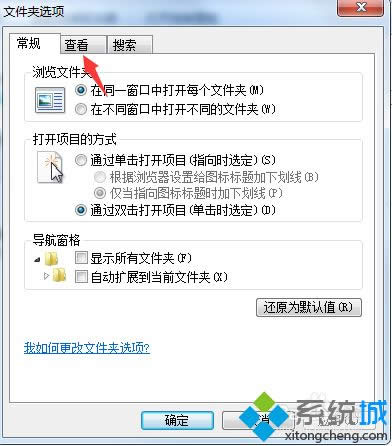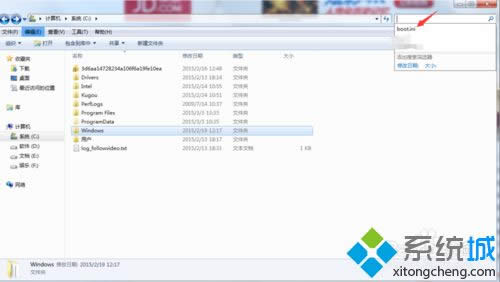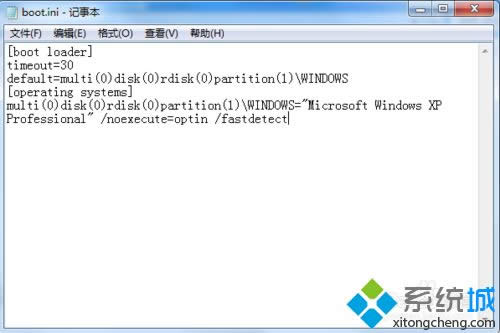XP系统开机总提示C:\\boot.ini文件.无法更改设置系统怎么办
发布时间:2021-09-20 文章来源:xp下载站 浏览: 56
|
Windows XP是美国微软公司研发的基于X86、X64架构的PC和平板电脑使用的操作系统,于2001年8月24日发布RTM版本,并于2001年10月25日开始零售。其名字中“XP”的意思来自英文中的“体验(Experience)”。该系统是继Windows 2000及Windows ME之后的下一代Windows操作系统,也是微软首个面向消费者且使用Windows NT5.1架构的操作系统。 一些用户反馈说XP系统开机总提示C:\\boot.ini文件.无法更改操作系统,到底是怎么回事?出现这种问题大多是在清理垃圾或杀毒时将问题误删了。知道故障原因后,我们就参考下文教程来解决故障问题吧。 具体方法如下: 1、首先打开电脑的【显示隐藏文件夹】,打开桌面的计算机,进入磁盘界面,点击上方菜单栏中的【工具】,在工具栏找到【文件夹选项】;
2、进入文件夹选项对话框,点击上方菜单栏中的【查看】选项;
3、进入查看选项界面在下方的高级设置选项中,在【显示隐藏文件,文件夹和驱动器】勾选上;
4、进入C盘然后点击右上角的搜索选项,输入boot.ini点击搜索;
5、找到C盘里的boot.ini文件,右键点击编辑选项,将 [boot loader]timeout=30default=multi(0)disk(0)rdisk(0)partition(1)\WINDOWS[operating systems]multi(0)disk(0)rdisk(0)partition(1)\WINDOWS="Microsoft Windows XP Professional" /noexecute=optin /fastdetect 输入到boot文件中点击保存;
6、如果我们的电脑中找不到boot.ini文件的话,可以在C盘下右键点击新建文本文档。将其命名为boot.ini点击保存;
7、然后打开我们新建的boot.ini文件,将第五步骤的代码,复制到其中点击保存即可。
以上就是XP系统开机总提示C:\\boot.ini文件.无法更改操作系统的解决方法了,设置之后,电脑开机就恢复正常了。 Windows XP服役时间长达13年,产生的经济价值也较高。2014年4月8日,微软终止对该系统的技术支持,但在此之后仍在一些重大计算机安全事件中对该系统发布了补丁。 |
相关文章
本类教程排行
系统热门教程
本热门系统总排行